给需要帮助的朋友做的一个课程录制系统教程
需要的工具电脑、要有摄像头和麦克风。软件系统OBS
软件方法网站和下载地址
https://obsproject.com/welcome
https://cdn-fastly.obsproject.com/downloads/OBS-Studio-27.2.4-Full-Installer-x64.exe
软件安装完成后,打卡软件开始设置
这个是2个最主要的场景设置内容
熟悉了软件界面就开始设置一些软件的参数
因为是录制课程,一般就是1080的视频就可以了
选择好自己要用的麦克风
如果有硬件加速就勾上。不知道就别管
基本这样就可以用了。
现在开始设置录制的视频效果。
选择视频源。
比如:我想要一个摄像头拍我,一个ppt画面。
先加摄像头
确定
然后在设备栏选择你要的设备,然后确定添加完毕
现在添加ppt
先打卡一个ppt文件。
然后回到OBS ,选择窗口采集
确定
然后在下面的界面选择你的ppt窗口,或者说你要录像的窗口
确定,基本大功告成。看看预览窗口的情况
为什么看不见我的摄像头视频了??
原来窗口采集的视频在上面,盖住了摄像头设备,用上下箭头来调整下就可以了。
准备好后就可以用右边的录制按钮开始录制了!
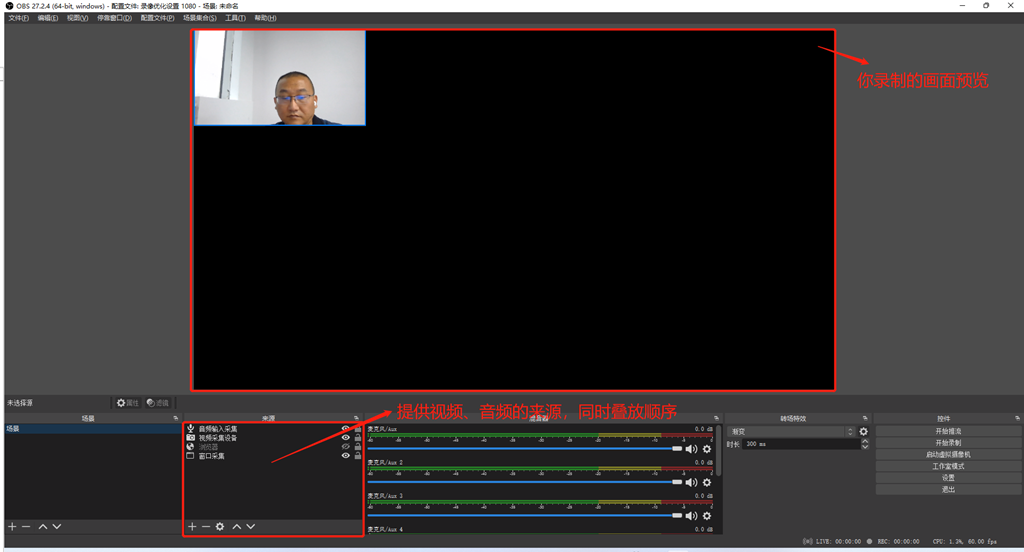
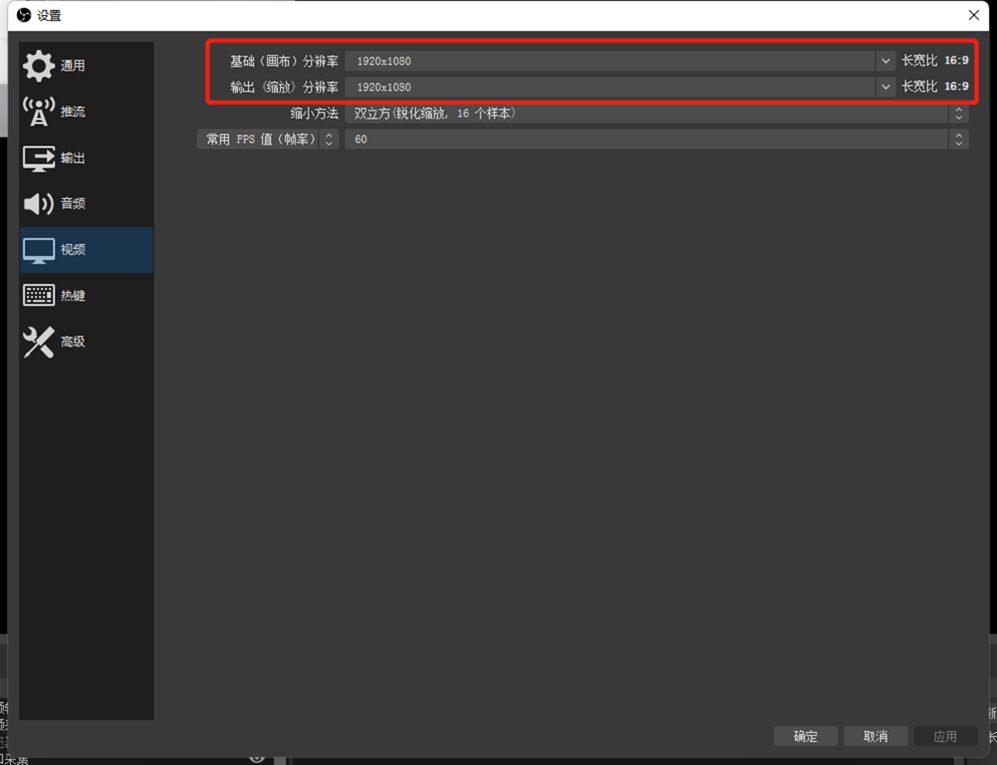
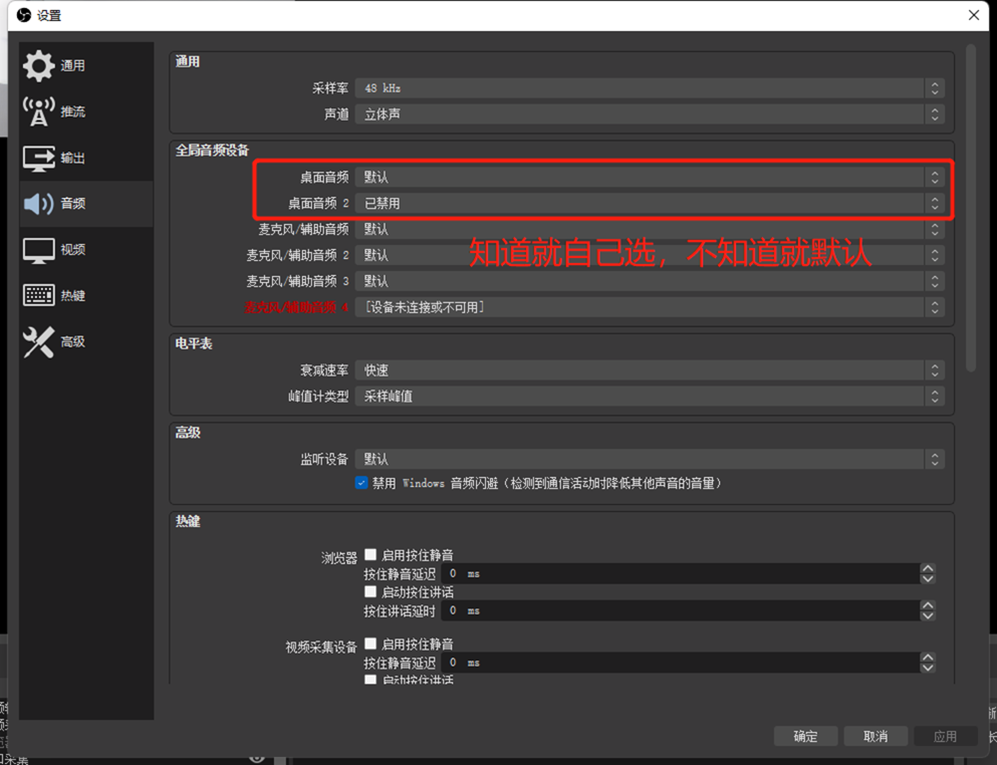
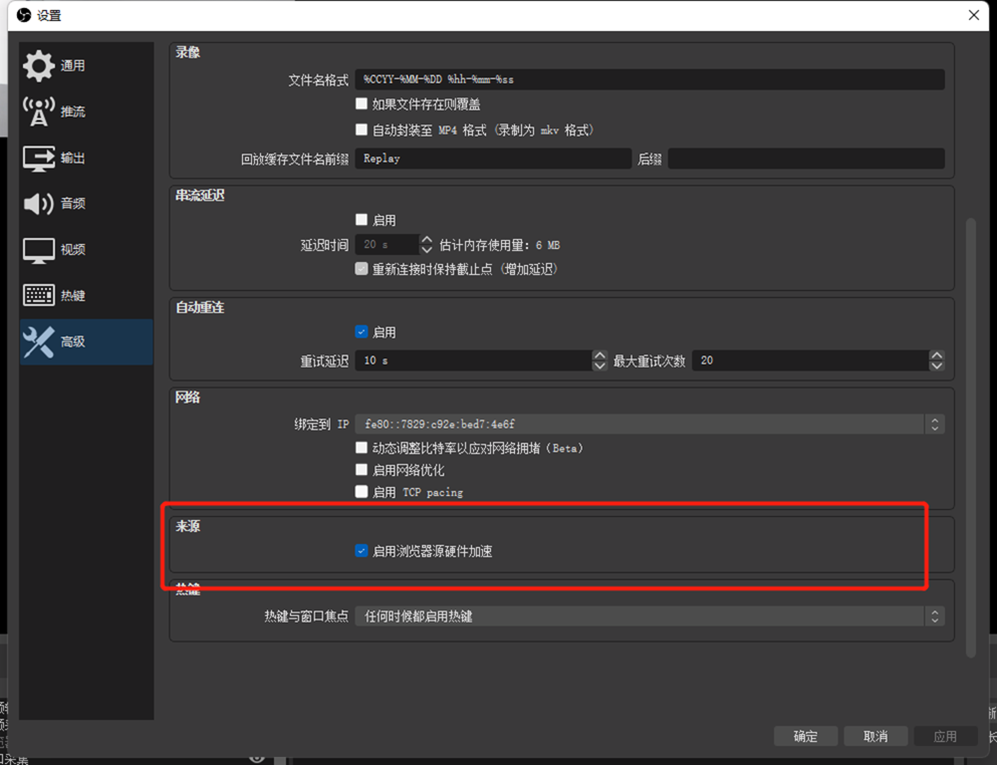
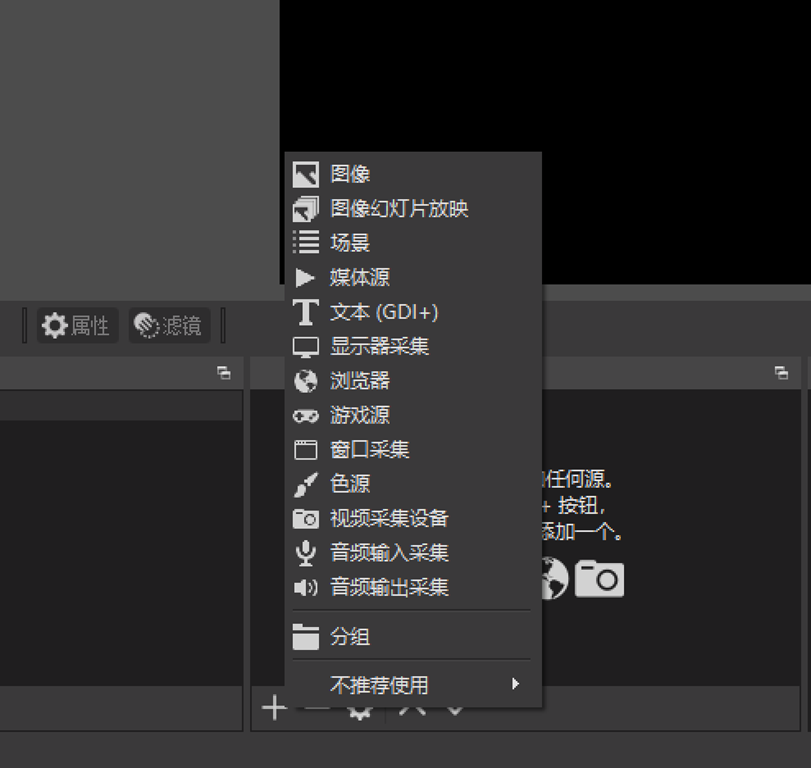
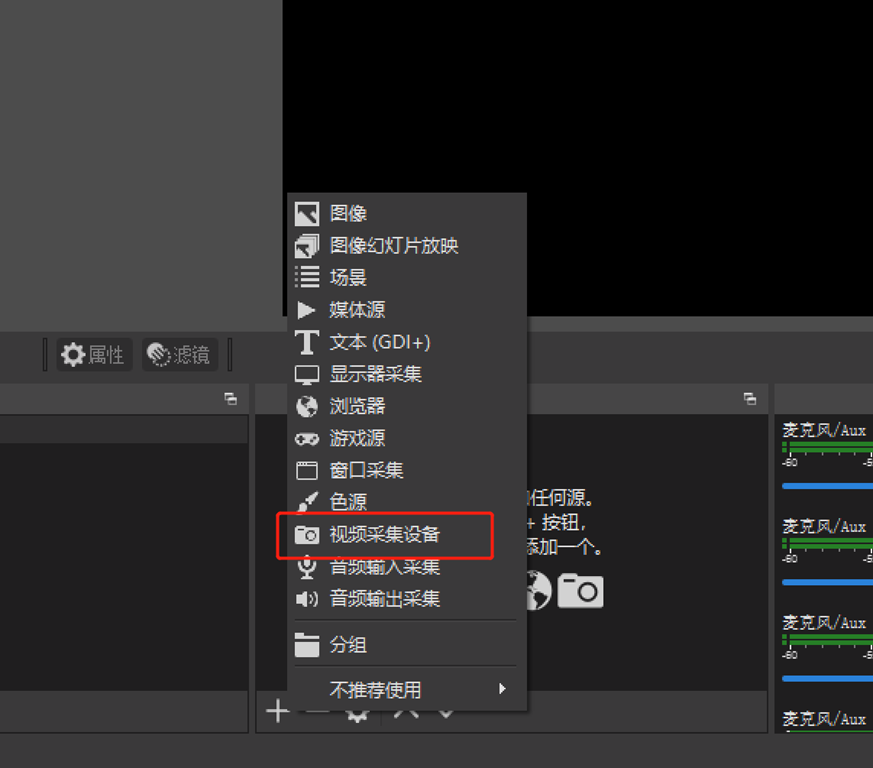
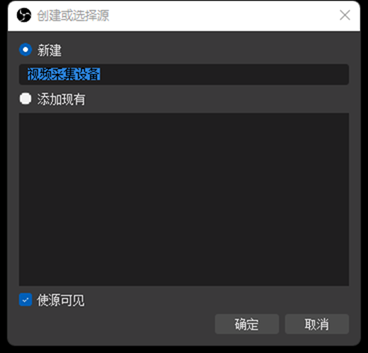
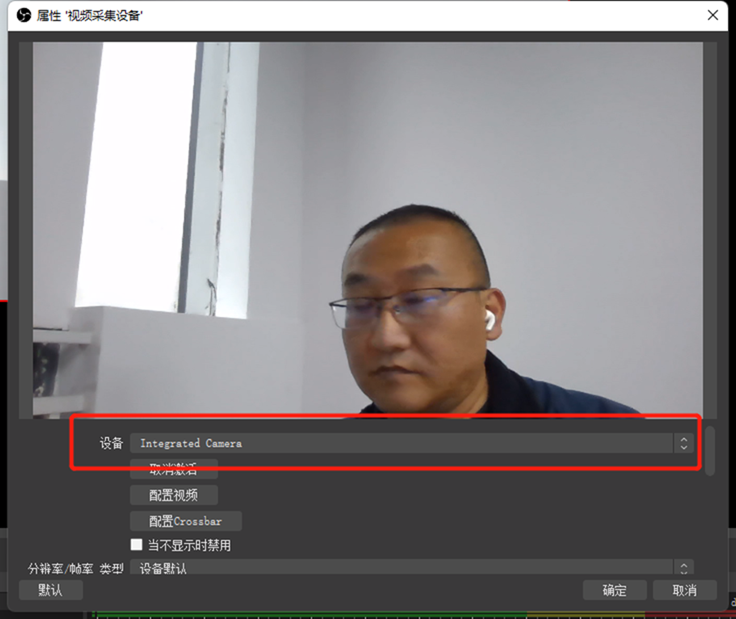
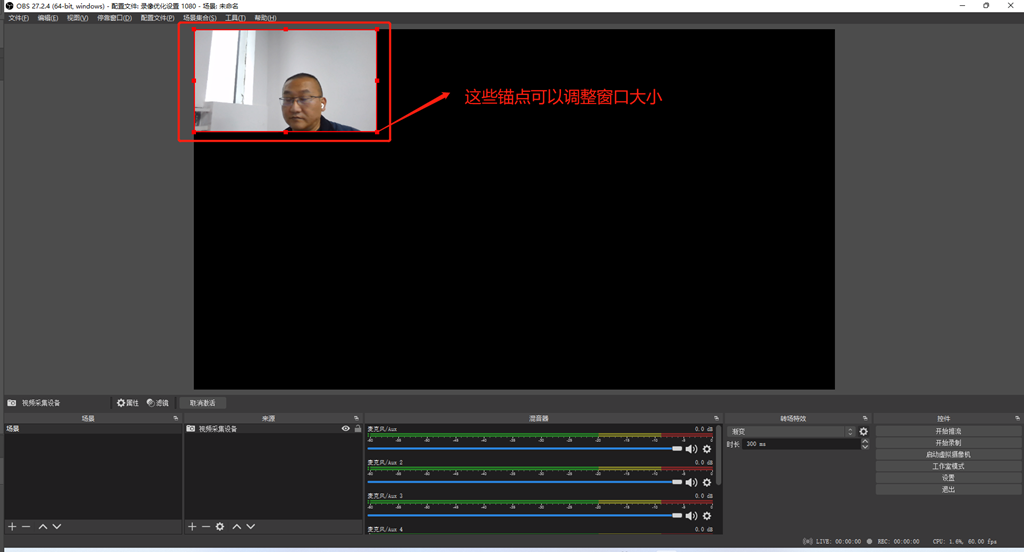
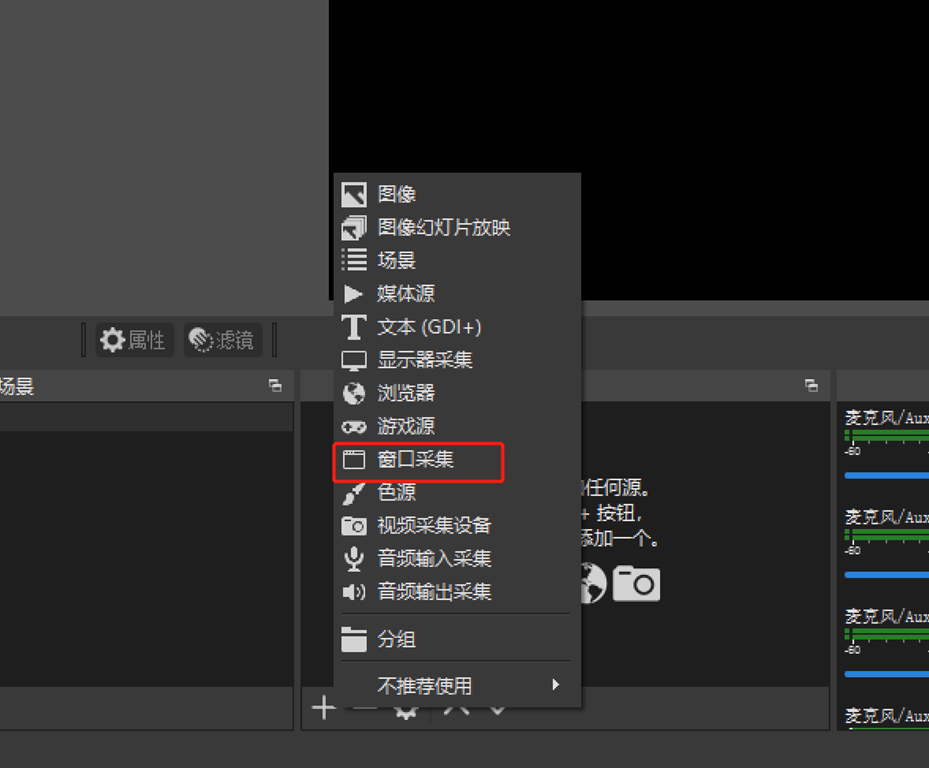
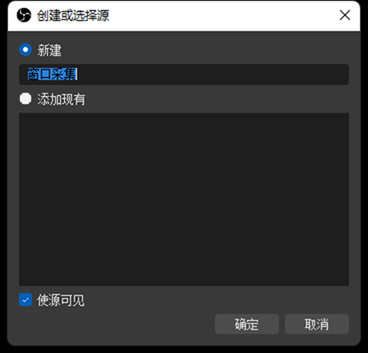
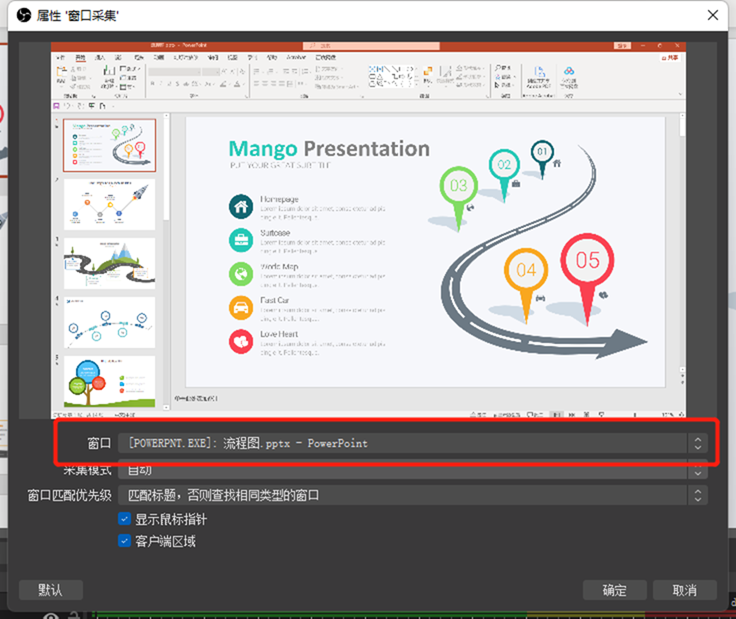
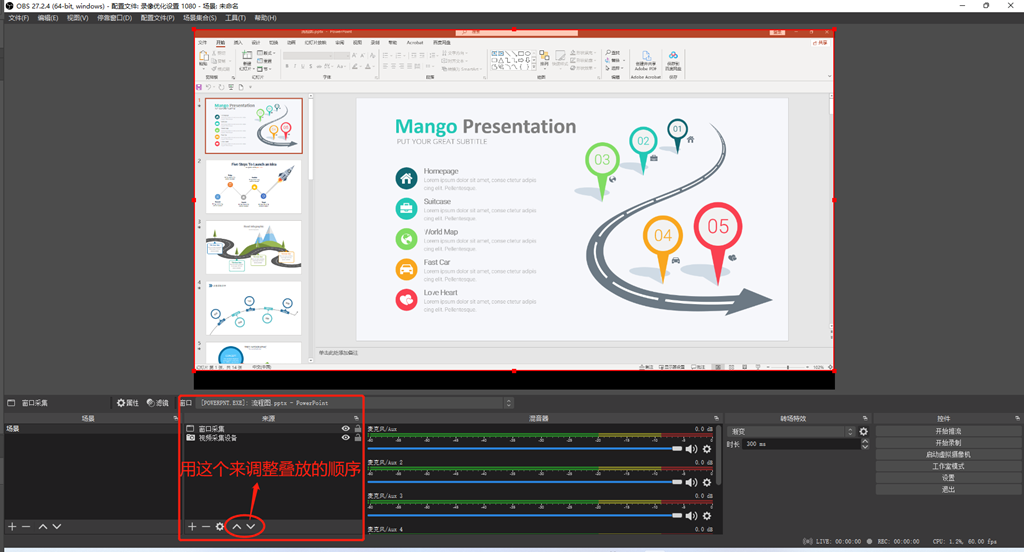
发表回复